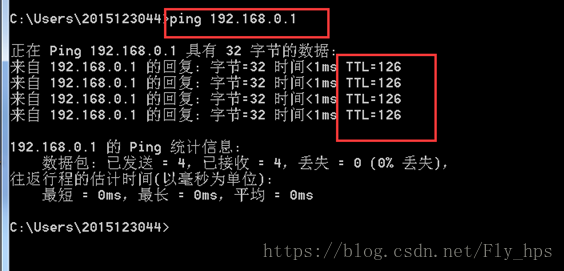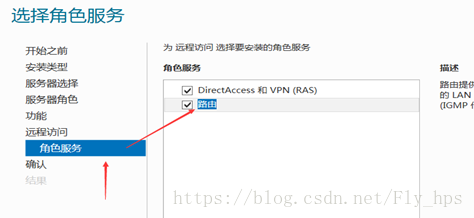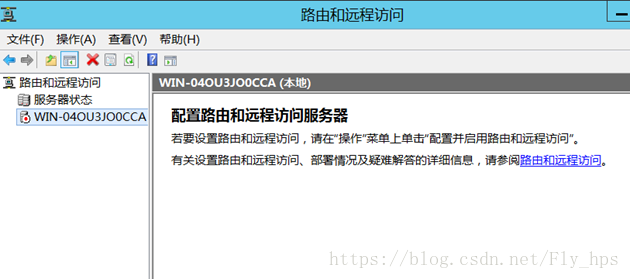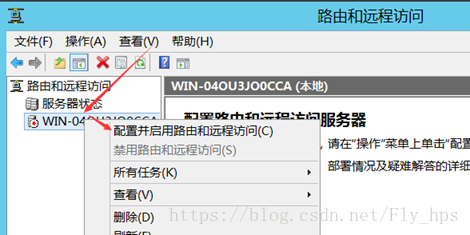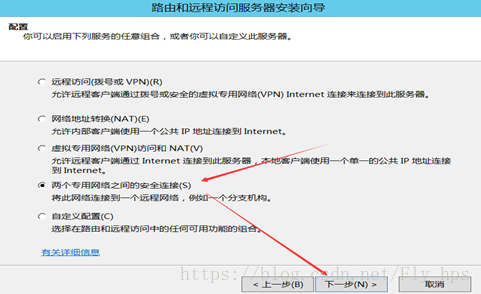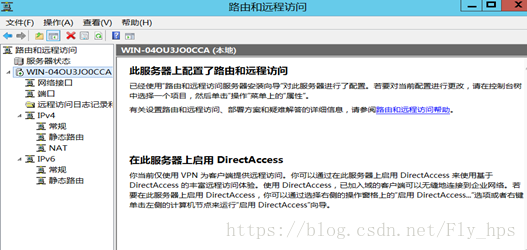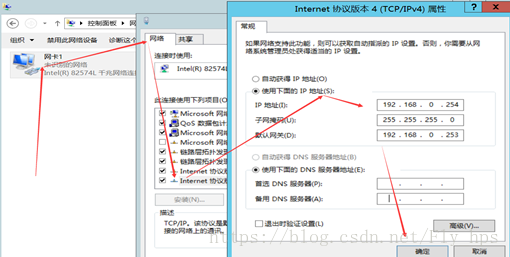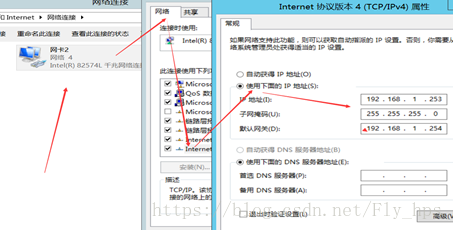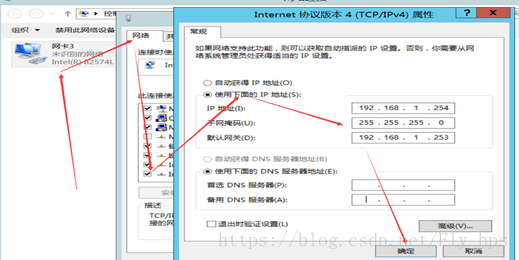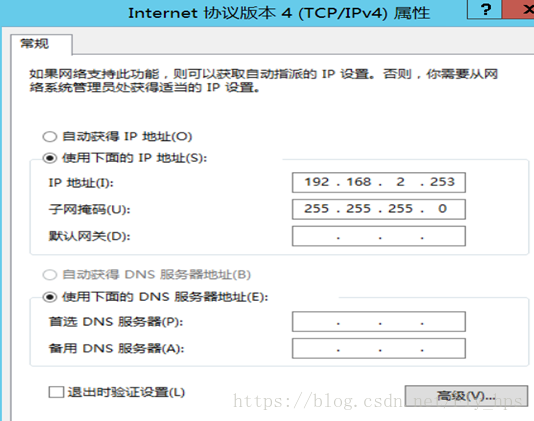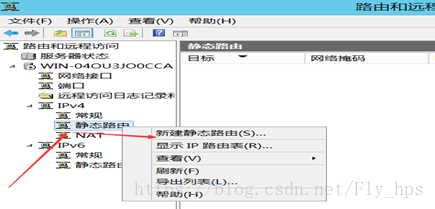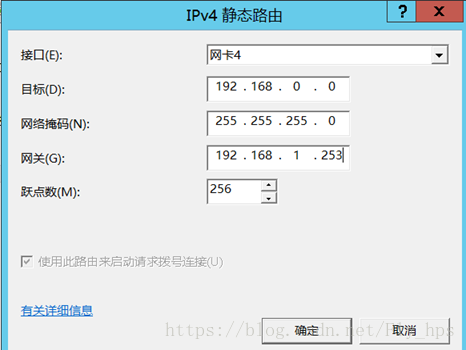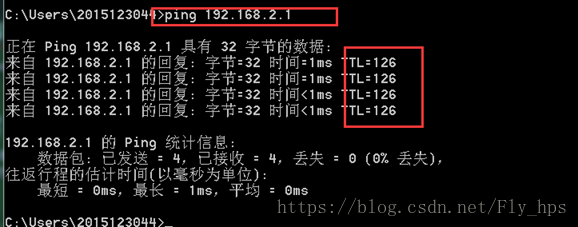版权声明:严禁将博客中涉及到的技术用于恶意破坏,如果造成法律责任,博主概不负责! https://blog.csdn.net/Fly_hps/article/details/79859907
【实验目的】
- 掌握如何配置路由和远程访问
【实验环境】
- Windows server 2012 A
- Windows server 2012 B
- Win 7 A
- Win 7 B
【实验内容及步骤】
(1) 配置Windows server 2012 A和Windows server B的路由服务
路由远程访问控制台
配置并启用路由和远程访问
成功安装之后显示:
(2) 配置IP地址
增加服务器A与服务器B的网卡
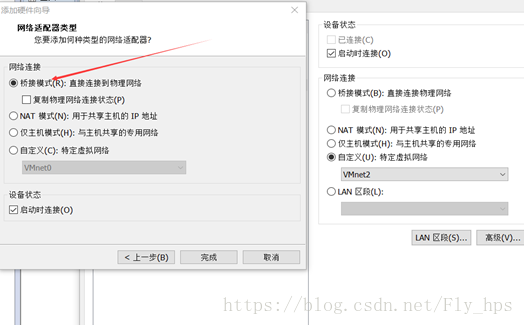
配置IP地址如下
主机A:
服务器A左边网卡1:
服务器A右边网卡2:
服务器2左边网卡3:
服务器2右边网卡4:
(3) 配置静态路由
新建静态路由
服务器A中路由设置:
服务器2上同样操作:
(4) 测试
测试主机A与服务器A的联通性:

测试主机A与服务器B的联通性:
测试主机A与主机B之间的联通性:
测试主机B与主机A的联通性: